全屏设置步骤
在Windows 7系统中,要实现CF全屏显示,可以通过调整游戏设置和系统设置来完成。以下是详细的步骤说明:

1. 游戏内部设置
打开CF游戏,进入游戏的主界面。在设置选项中找到“视频设置”或“显示设置”,选择全屏模式。大多数游戏都会提供窗口模式和全屏模式的选项,选择全屏模式后,游戏画面将占据整个屏幕,提供更沉浸的游戏体验。
2. 调整屏幕分辨率
如果游戏内部设置无法实现全屏,可以尝试调整Windows 7系统的屏幕分辨率。右键点击桌面空白处,选择“屏幕分辨率”。在打开的窗口中,将分辨率调整到与游戏推荐的分辨率相匹配,点击“确定”。这样,游戏在启动时会自动适应屏幕分辨率,实现全屏显示。
3. 使用显卡控制面板
除了系统设置外,还可以通过显卡的控制面板来实现全屏显示。对于NVIDIA显卡,打开NVIDIA控制面板,选择“调整桌面大小和位置”,设置为“全屏”。对于AMD显卡,打开AMD Radeon设置,找到“显示”选项,选择“屏幕显示”并设置为“全屏”。这样,游戏在运行时会自动以全屏模式启动。
4. 修改注册表
如果以上方法都无法实现全屏,可以尝试修改Windows 7的注册表。打开“开始”菜单,输入“regedit”并回车,打开注册表编辑器。导航到HKEY_LOCAL_MACHINE\SYSTEM\CurrentControlSet\Control\GraphicsDrivers\Configuration,找到“Scaling”键值,将其数据修改为3。重启计算机后,游戏应该能够以全屏模式运行。
通过以上步骤,玩家可以在Windows 7操作系统下实现CF游戏的全屏显示,提升游戏体验。需要注意的是,在修改注册表时要谨慎操作,以免对系统造成不必要的影响。希望这些方法能帮助玩家更好地享受CF游戏带来的乐趣。